Cara setting DNS server di Windows 7 dan Windows Xp
Fungsi DNS di Internet adalah untuk mengerjakan pengalamatan dan penjaluran (routing), sehingga saat kita mengetikkan misal : www.google.com maka DNS server akan mencarikan alamat IP address dari host yang bersangkutan.
Alamat DNS yang disediakan oleh provider ISP seringkali kinerjanya lebih lambat bila dibandingkan DNS server milik Google dan OpenDNS. (Definisi lambat disini adalah saat pencarian (lookup) alamat website di internet)
Maka untuk mengatasi masalah diatas kita perlu mengganti setting default DNS Server ISP dengan alamat DNS Server lain seperti Google Public DNS ataupun OpenDNS.
Maka untuk mengatasi masalah diatas kita perlu mengganti setting default DNS Server ISP dengan alamat DNS Server lain seperti Google Public DNS ataupun OpenDNS.
Merubah DNS juga bisa dilakukan bagi orangtua yang ingin membatasi internet dirumahnya supaya anak tidak bisa mengakses situs porno dengan mengganti Setting DNS-nya dengan DNS Nawala.
Berikut cara merubah setting DNS server di Windows 7 dan Windows XP
Untuk mengubah Setting DNS di Windows 7
- Masuk ke Control Panel | Network and Internet | Network Connections
- Akan muncul daftar network adapter yang terinstall di komputer anda.
Pengguna internet di rumah dan kantor biasanya harus merubah setting Local Area Connection sedangkan pengguna Laptop/Notebook/Modem 3G akan menggunakan Wireless Network Connection. - Klik kanan Local Area Connection atau Wireless Network Connection dan pilih Properties.
- Pilih Internet Protocol Version 4 (TCP/IPv4) dan klik tombol properties
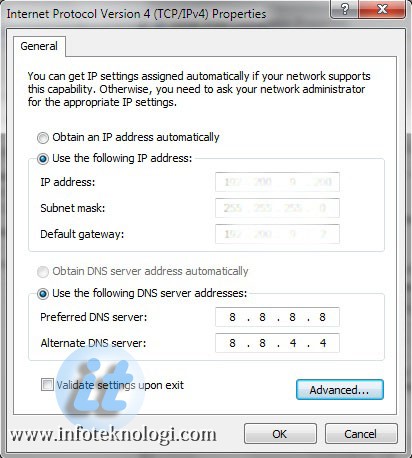
- Isi kotak isian “Use the following DNS server Addresses”:
(Infoteknologi.com mengisinya dengan DNS dari Google, untuk DNS lain lihat di bagian akhir artikel)
Preferred DNS server: 8.8.8.8
Alternate DNS server: 8.8.4.4
Alternate DNS server: 8.8.4.4
- Tekan Tombol OK untuk menyimpan pengaturan DNS.
Untuk merubah Setting DNS Server di Windows XP
- Masuk ke Control Panel | Network Connections
- Klik kanan Adapter (Local Area Connection atau Wireless Network) lalu pilih Properties
- Pilih Internet Protocol (TCP/IP) klik tombol Properties, lalu pada “Use the following DNS server Addresses” isikan Preferred dan Alternate DNS server dengan DNS Server Google atau OpenDNS.
- Simpan setting DNS dengan menekan tombol OK
Ada bermacam-macam DNS Server yang umum digunakan dan terbukti kecepatan dan keamanannya, berikut daftarnya:
DNS Google (Google Public DNS) :
- 8.8.8.8
- 8.8.4.4
OpenDNS :
- 208.67.222.222
- 208.67.220.220
- 208.67.222.220
- 208.67.220.222
DNS Nawala:
- 180.131.144.144
- 180.131.145.145
Norton DNS:
- 198.153.192.1
- 198.153.194.1
jika artikel ini bermanfaat bagi anda. Mohon klik tombol Google+ dan tombol like dibawah ini untuk mendukung blog ini dan sebagai ucapan terima kasih dari anda. terima kasih
Artikel Terkait:

This post was written by: Halo Remaja
jika artikel ini bermanfaat bagi anda. Mohon klik tombol Google+ dan tombol like serta beri komentar dibawah ini untuk mendukung blog ini dan sebagai ucapan terima kasih dari anda. terima kasih. Follow me on Twitter
Langganan:
Posting Komentar (Atom)


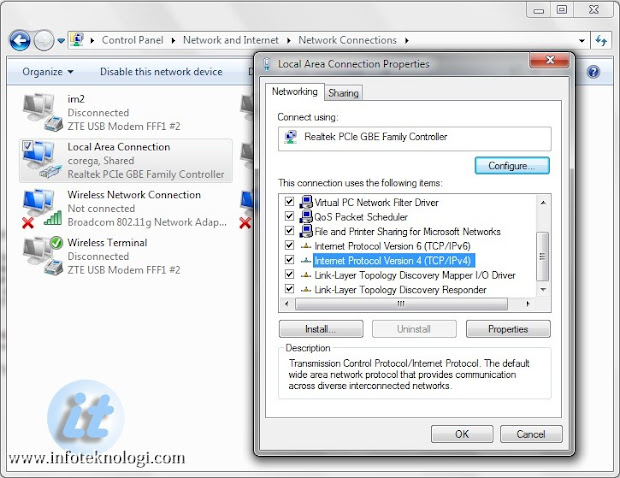
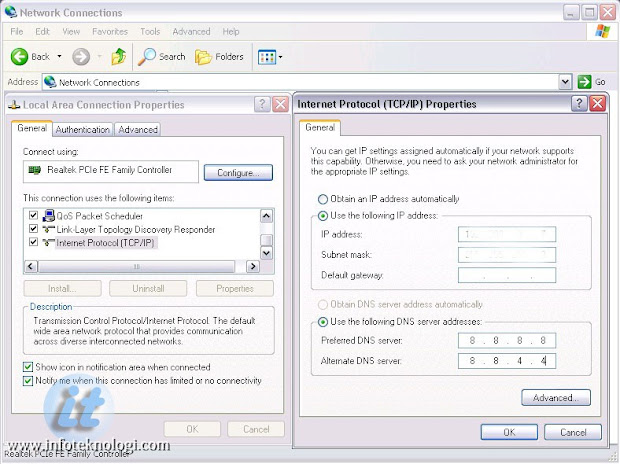


2 Responses to “Cara setting DNS server di Windows 7 dan Windows Xp”
7 April 2012 pukul 06.42
this help me
7 April 2013 pukul 20.55
Coba bermain di area yang lebih advance lagi bro, tingkatkan lagi lah. Jangan berhenti di level klik-klak-klik properties seperti ini - sudah terlalu umum
Posting Komentar
cara berkomentar
-pilih berikomentar sebagai 'anonymous'
-lalu pilih 'Publish'